● CPU: AB32VG1 (LQFP48 封装,主频 120M ,片上集成 RAM 192K, flash 4Mbit,ADC,PWM,USB,UART,IIC 等资源)
● 搭载蓝牙模块
● 搭载FM模块
● 一路 TF Card 接口
● 一路 USB 接口
● 一路 IIC 接口
● 一路音频接口 (美标 CTIA)
● 六路 ADC 输入引脚端子引出
● 六路 PWM 输出引脚端子引出
● 一个全彩 LED 灯模块,一个电源指示灯,三个烧录指示灯
● 一个 IRDA (红外接收端口)
● 一个 Reset 按键,三个功能按键 (通用版为两个功能按键)
● 板子规格尺寸:6cm * 9cm
● I/O口通过 2.54MM 标准间距引出,同时兼容 Arduino Uno 扩展接口,方便二次开发

开发环境IDE:RT-Thread Studio
下载工具:Downloader_v2.2.0
开发板硬件版本:AB32VG1 2021.05 V2.0
开始RGB点灯套路~~
首先,如果是第一次做RISC-V开发,又或者第一次用AB的芯片,那么要在SDK管理器里面添加一些SDK,如下图:
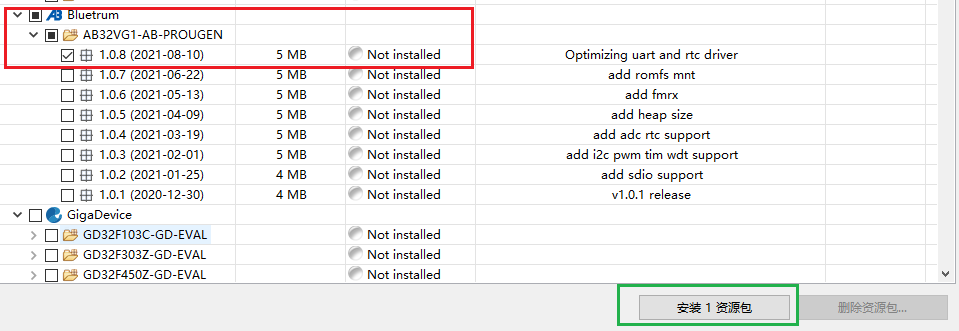
RISC-V的内核要添加一下,如果是第一次做这块板子的开发,那么新建的时候基于开发板新建工程,然后在添加更多,SDK管理器会弹出来,
然后选择对应开发板,添加即可。
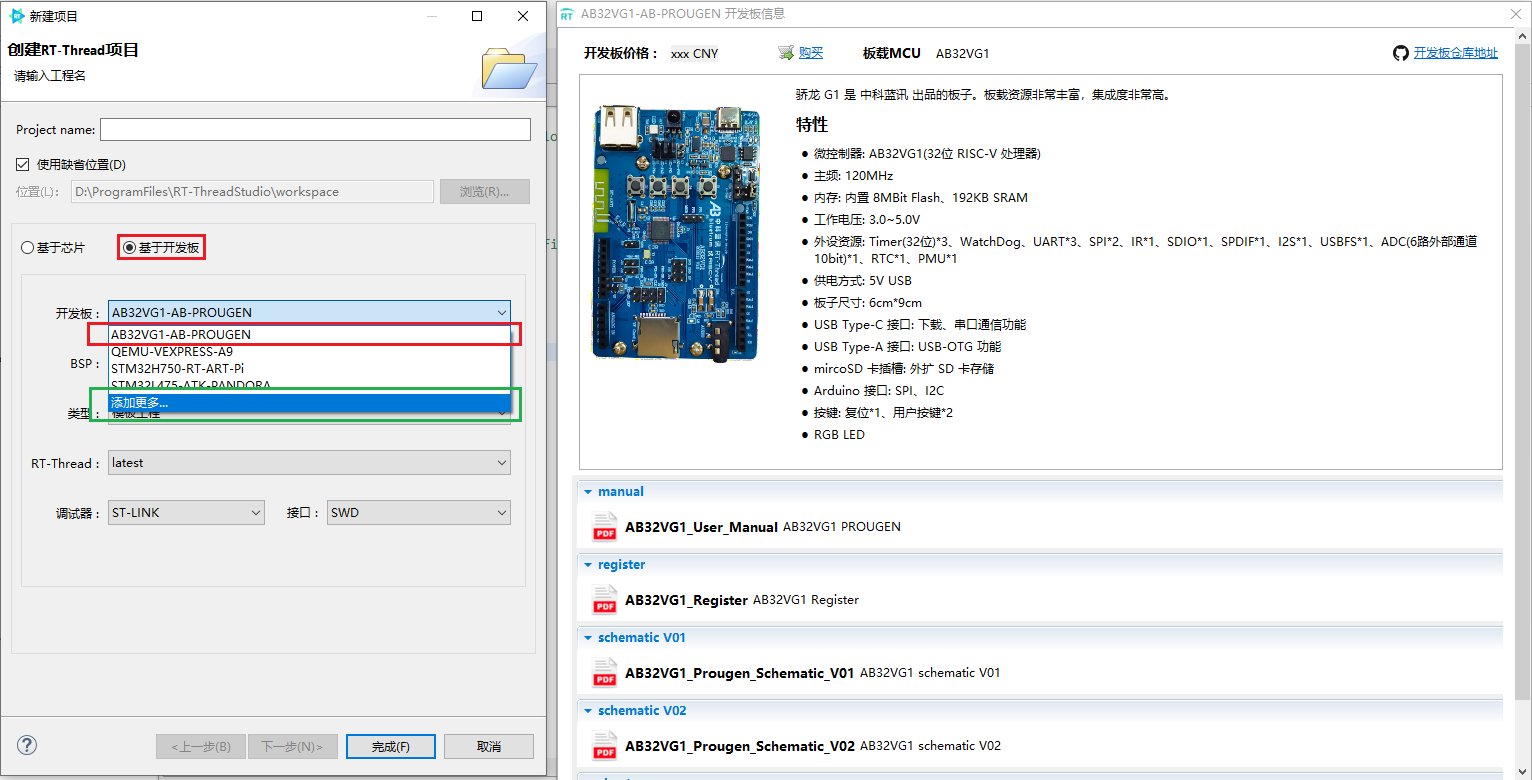
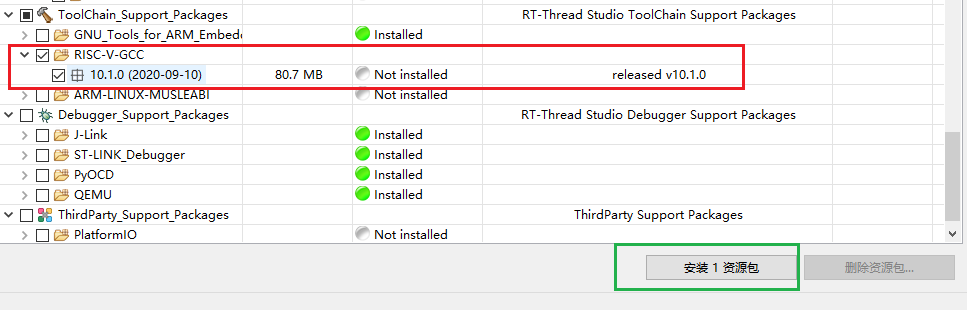
工程建立好以后,会有一个错误,那是因为我们还没有把RISC-Vbin文件加入进来,右击project点击属性,点击MCU下面的RISC-V Toolchains Pat
把\RT-ThreadStudio\repo\Extract\ToolChain_Support_Packages\RISC-V\RISC-V-GCC\10.1.0\bin添加到工程中来,重新编译就
没有错误了。
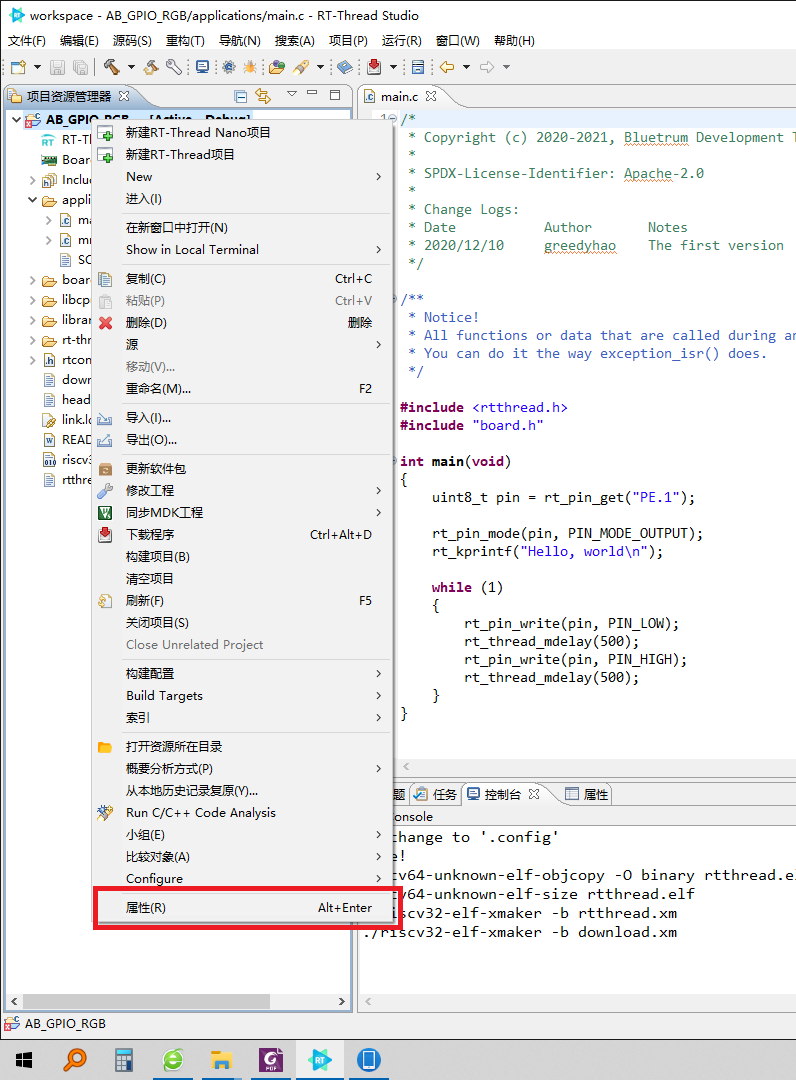
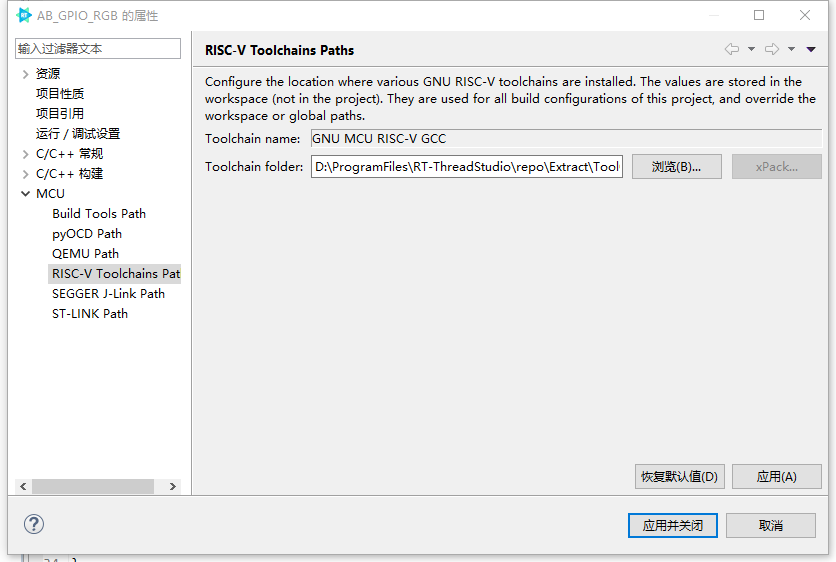
好了,空白工程搭建好了,开始写代码,新建一个源文件rgb.c和一个头文件rgb.h。看下原理图,确定RGB三个管脚分别是PE1,PE4,PA1
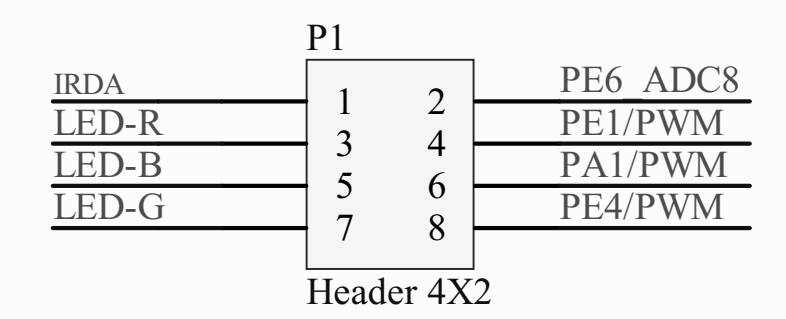
在源文件rgb.c中添加代码如下:
<b>#include "rgb.h"#include <rtthread.h> #include "board.h" struct Led_s { uint8_t LED_R; uint8_t LED_B; uint8_t LED_G; }; //define RGB struct struct Led_s Led; void RGB_Init(void) { //define Pin Number Led.LED_R = rt_pin_get("PE.1"); Led.LED_G = rt_pin_get("PA.1"); Led.LED_B = rt_pin_get("PE.4"); //Set Pin Mode rt_pin_mode(Led.LED_R, PIN_MODE_OUTPUT); rt_pin_mode(Led.LED_G, PIN_MODE_OUTPUT); rt_pin_mode(Led.LED_B, PIN_MODE_OUTPUT); } //传入参数 on=1:对应亮,on=0:对应灭 //红灯驱动 void RGB_Red(rt_bool_t on) { rt_pin_write(Led.LED_G, PIN_HIGH); rt_pin_write(Led.LED_B, PIN_HIGH); if (on) { rt_pin_write(Led.LED_R, PIN_LOW); }else { rt_pin_write(Led.LED_R, PIN_HIGH); } } //蓝灯驱动 void RGB_Blue(rt_bool_t on){ rt_pin_write(Led.LED_G, PIN_HIGH); rt_pin_write(Led.LED_R, PIN_HIGH); if (on) { rt_pin_write(Led.LED_B, PIN_LOW); }else { rt_pin_write(Led.LED_B, PIN_HIGH); } } //绿灯驱动 void RGB_Green(rt_bool_t on) { rt_pin_write(Led.LED_R, PIN_HIGH); rt_pin_write(Led.LED_B, PIN_HIGH); if (on) { rt_pin_write(Led.LED_G, PIN_LOW); }else { rt_pin_write(Led.LED_G, PIN_HIGH); } }</b>
复制代码在源文件rgb.h中添加代码如下:
<strong>#ifndef RGB_H__#define RGB_H__ #include <rtthread.h> void RGB_Init(void); void RGB_Red(rt_bool_t on); void RGB_Blue(rt_bool_t on); void RGB_Green(rt_bool_t on); #endif</strong>
复制代码#include <rtthread.h>复制代码#include "board.h" #include "rgb.h" static void rgb_thread_entry(void* p) { RGB_Init(); while(1) { rt_thread_mdelay(1000); RGB_Blue(1); rt_thread_mdelay(1000); RGB_Green(1); rt_thread_mdelay(1000); RGB_Red(1); } } static int Thread_RGB(void) { rt_thread_t thread = RT_NULL; thread = rt_thread_create("rgb", rgb_thread_entry, RT_NULL, 512, 10, 10); if(thread == RT_NULL) { rt_kprintf("Thread_GRB Init ERROR"); return RT_ERROR; } rt_thread_startup(thread); } INIT_APP_EXPORT(Thread_RGB); int main(void) { while (1) { rt_thread_mdelay(1000); } }
敲完代码编译一下没问题,就可以下一步,下载程序,打开烧写软件,选择dcf文件,打开串口,选择开始,不出意外烧写成功。
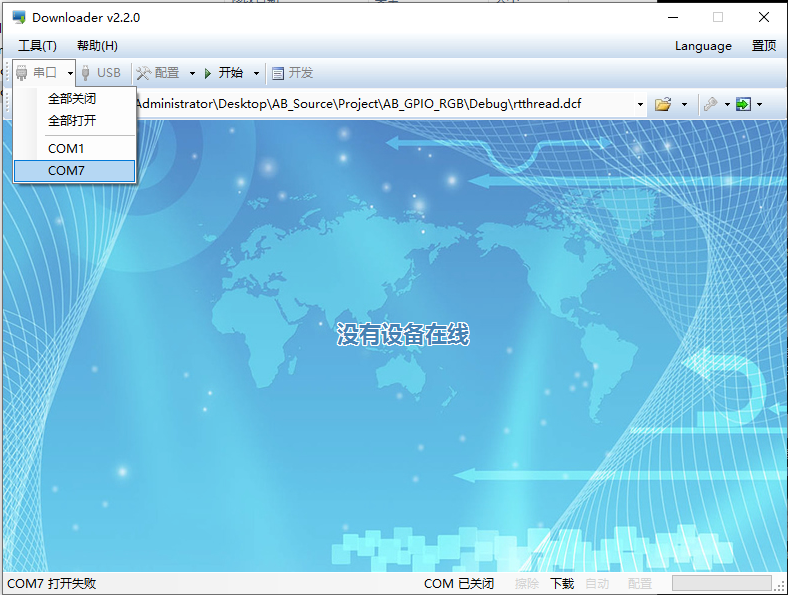
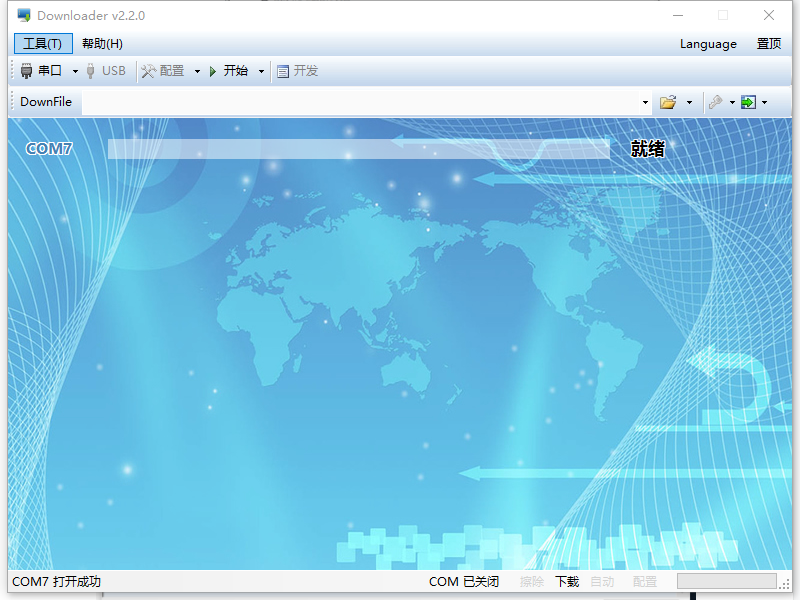
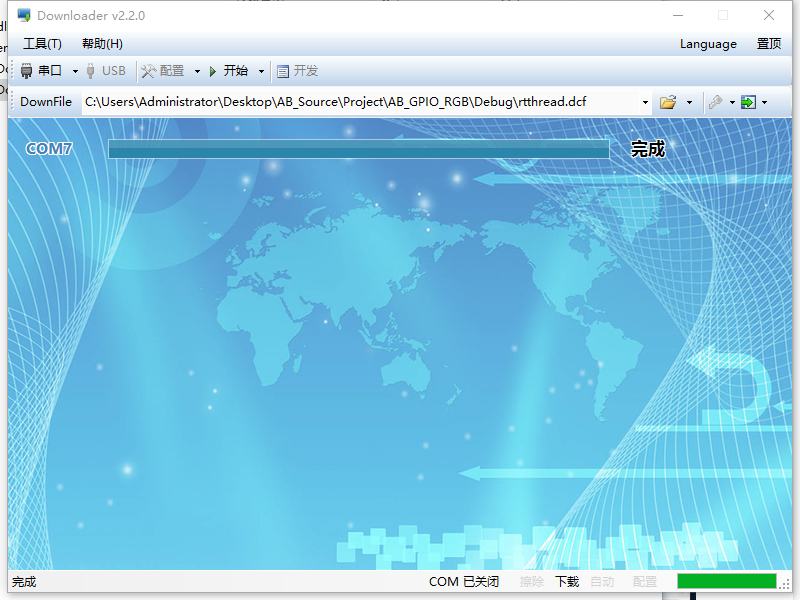
按下板上reset按键,RGB流水灯跑起来,如下图:
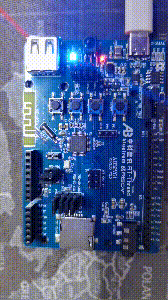








 /1
/1 

